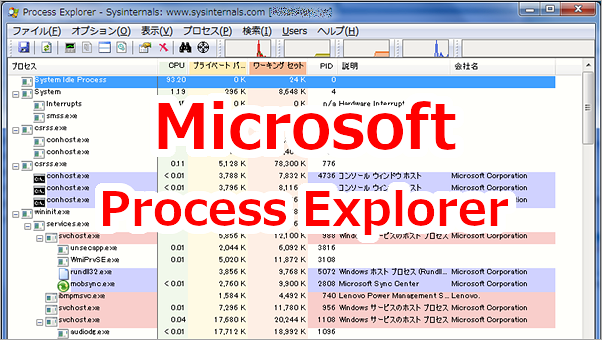
PCがウィルスチェックでマルウェアがあると診断され、対処しようと、トレンドマイクロの情報を見ていたら
「すべての実行中プロセスが、Windows のタスクマネージャに表示されない場合があります。この場合、”Process Explorer” などのツールを使用しマルウェアのファイルを終了してください。」
と書いてあったので、「Process Explorer」を使ってみました。
Windows7です。
< スポンサーリンク >
「Process Explorer」ダウンロードと日本語化
https://learn.microsoft.com/ja-jp/sysinternals/downloads/process-explorer
にアクセスし、ファイルをダウンロードします。
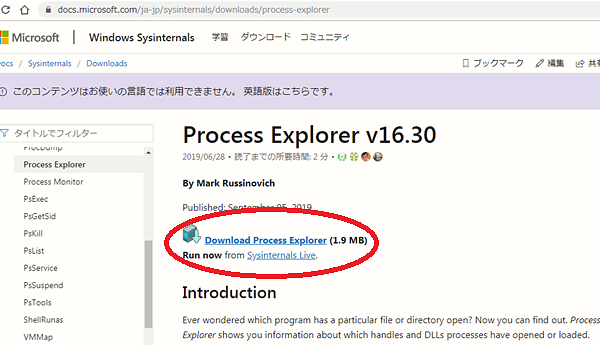
ダウンロードしたファイルは圧縮されているので、解凍します。
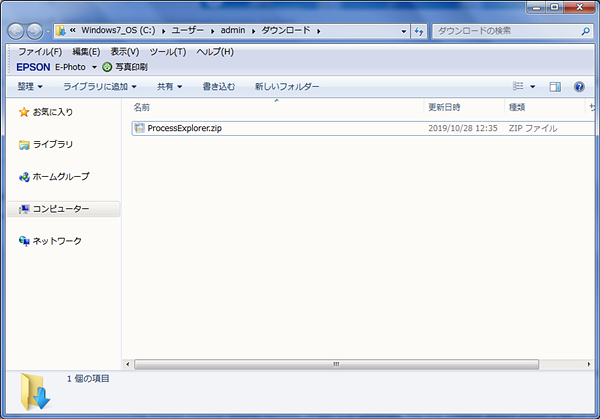
解凍されました。
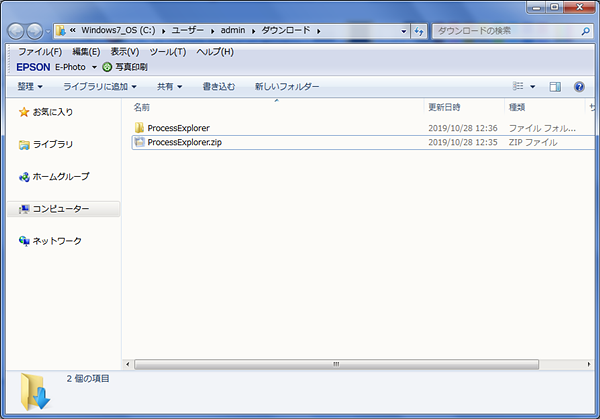
解凍されたフォルダの中を開いてみました。
「procexp.exe」が32bit用、「procexp64.exe」が64bit用です。
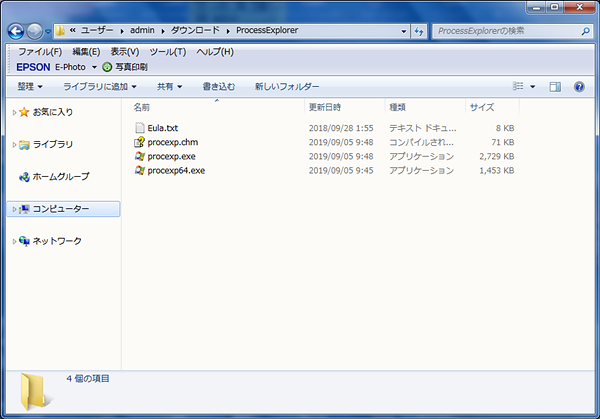
日本語化するためにパッチを当てます。
https://wwwcfe.hatenablog.com/entry/20100327/processexplorer
にアクセスし、「Process Explorer」と同じバージョンのファイルをダウンロードします。
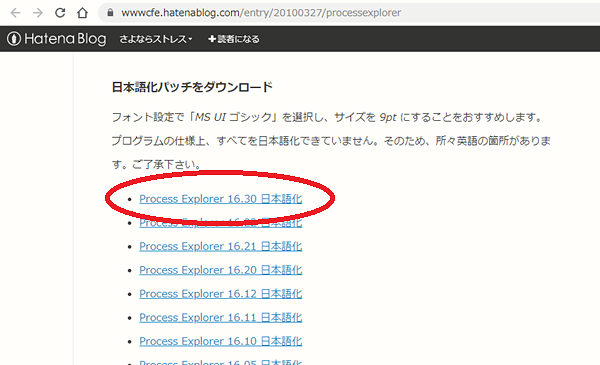
ダウンロードしたファイルは圧縮されているので、解凍します。
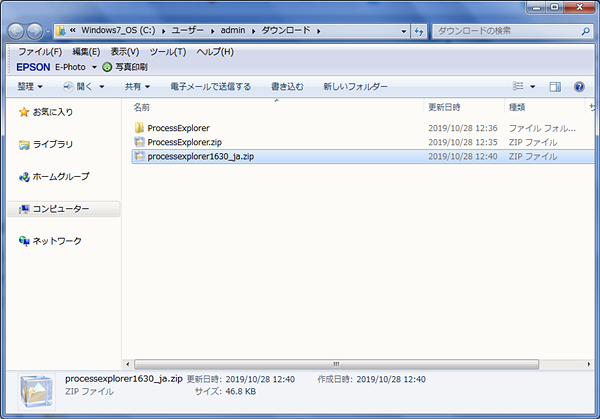
解凍されました。
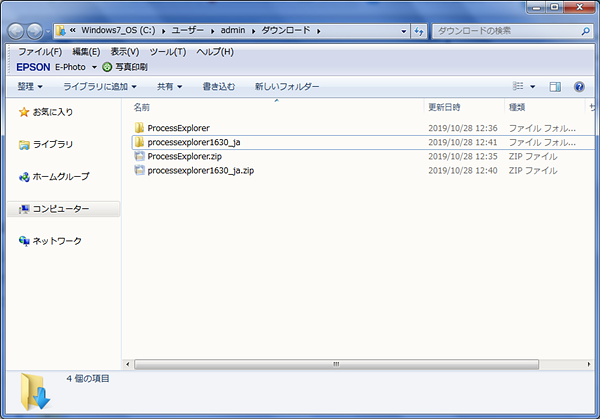
解凍した日本語化パッチのフォルダの中の「processexplorer_ja.EXE」を「Process Explorer」のフォルダの中に入れます。
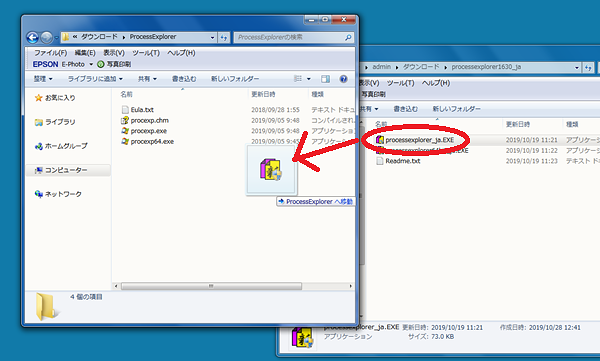
「processexplorer_ja.EXE」をダブルクリックします。

「正常終了」とメッセージが出ました。これで日本語で表示されるので有り難いですね。
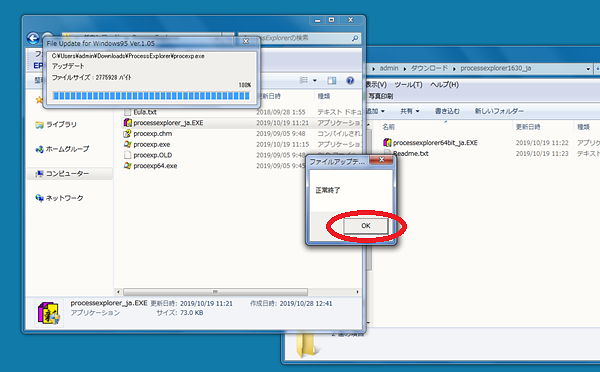
「procexp.OLD」は日本語化した時のバックアップだそうです。
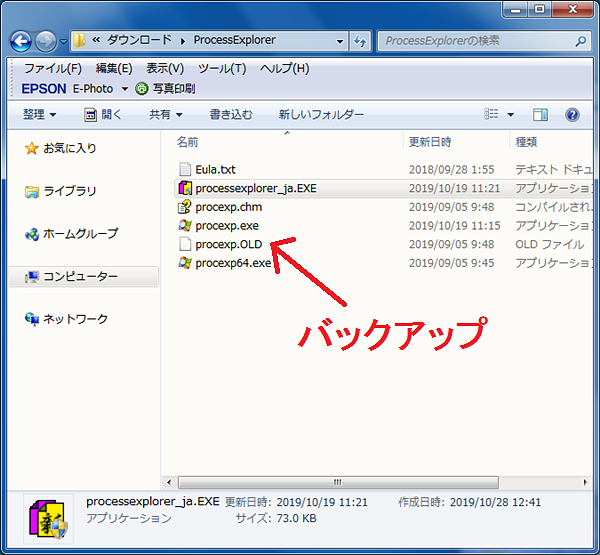
「Process Explorer」を使ってみる
「procexp.exe」をダブルクリックで起動します。
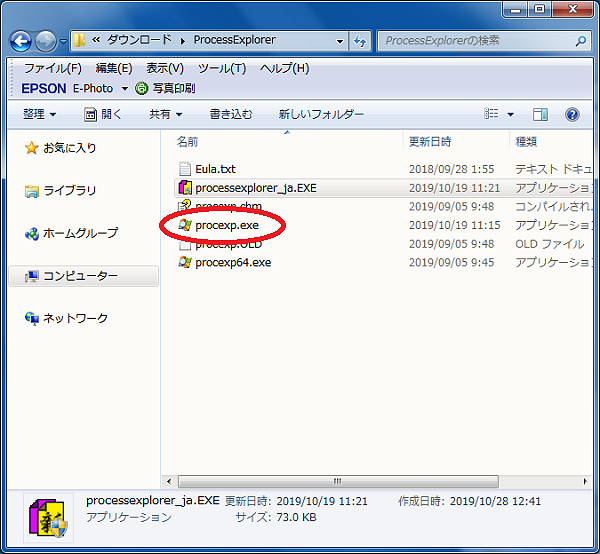
実行中のプロセスが表示されています。
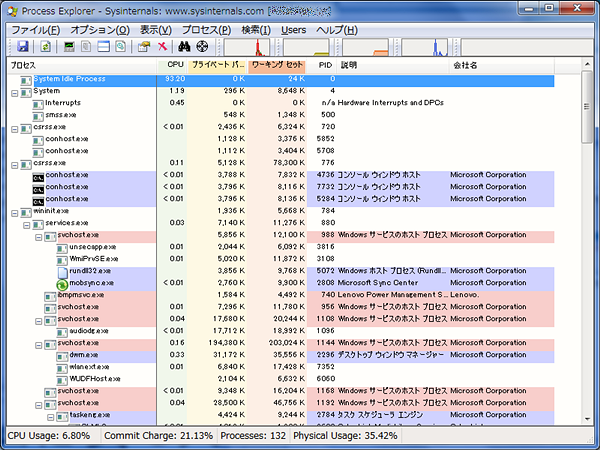
プロセスを終了させるときは、プロセスを選択して、[プロセスの終了]ボタンをクリックします。
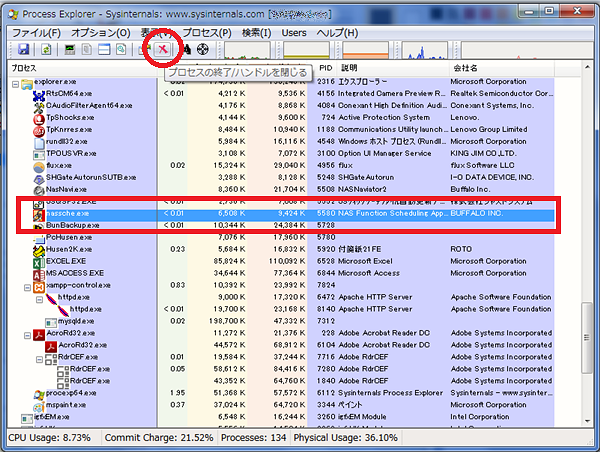
このようなメッセージが出るので、[OK]をクリックするとプロセスが終了します。
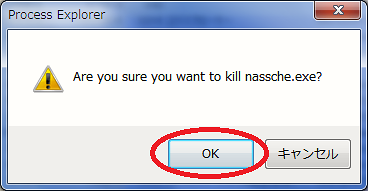
こんな記事も書いています
